Как да добавите GIF към PowerPoint
офис на Microsoft Microsoft Powerpoint Powerpoint офис Герой / / June 01, 2020
Последна актуализация на

Ако презентациите ви в PowerPoint са с малко текст, може да искате да добавите GIF файлове в сместа. Ето как.
GIF-та са превзели света. Използваме ги като реакции в приложения за съобщения, в Twitter и в нашите имейл отговори. Защо да не ги използвате и във вашите презентации на Microsoft PowerPoint?
Използването на GIF във вашите презентации на PowerPoint може да добави интерес към разбиването на текста, както и да ви даде възможност да хвърлите няколко реферала за поп култура или просто да добавите малко хумор.
Добавянето на GIF към вашите презентации също е невероятно лесно да се направи - ето как.
Добавете GIF от запазен файл
За да добавите запазен GIF към презентацията си в PowerPoint, отворете презентацията си, след това отворете слайда и позицията, където искате да вмъкнете GIF.
След като сте на десния слайд, натиснете Снимки в Insert раздела на лентата на лентата.
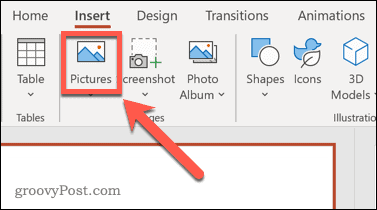
Избирам Вмъкване на картина от това устройство от падащото меню, за да вмъкнете локален GIF файл.
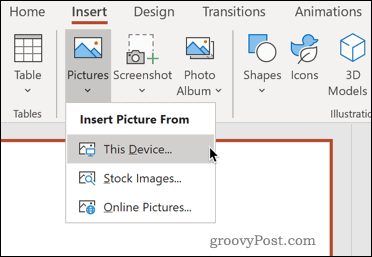
Придвижете се до местоположението на запаметения ви анимиран GIF на вашия компютър. След като го намерите, изберете GIF файла и щракнете Insert да го вмъкнете.
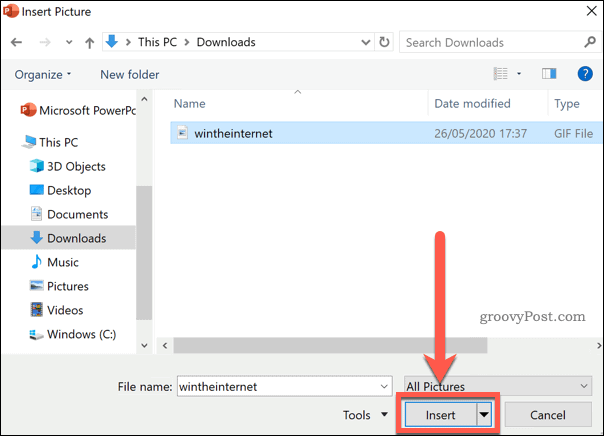
Вашият файл вече ще бъде вмъкнат във вашия слайд. Можете да го преместите и оразмерите, както бихте направили с всяко друго изображение.
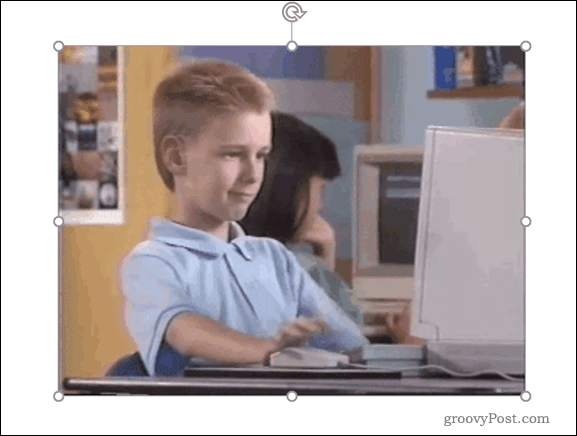
Ще забележите, че GIF е статичен и не показва анимацията. Ще можете да видите GIF в действие, докато презентацията ви е активна, така че първо ще трябва да стартирате презентацията си.
За да направите това, изберете Слайдшоу и кликнете върху От текущия слайд.
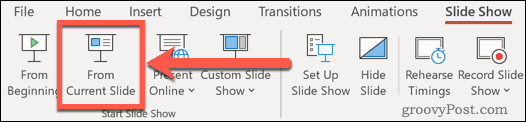
Вашата презентация ще се възпроизвежда от текущия слайд, където трябва да видите своя анимиран GIF цикъл по предназначение.
Добавете GIF от мрежата
Ако нямате подходящ GIF от вашата презентация, можете да потърсите онлайн онлайн в уеб браузър. Източници като GIPHY съществуват с милиони GIF файлове, които можете да изтеглите и използвате.
След като намерите GIF, който харесвате онлайн, можете да го поставите във вашата презентация, като използвате указанията, показани по-горе. Ако искате да спестите време обаче, можете да търсите GIF файлове онлайн с помощта на вградения онлайн инструмент за търсене на изображения на PowerPoint.
За да направите това, изберете Insert в лентата на лентата, след което натиснете Вмъкване на картина от онлайн снимки от падащото меню.
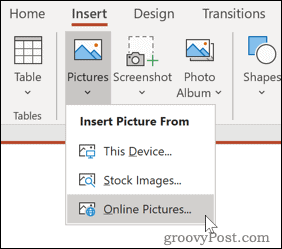
Тип анимиран GIF (или подобно търсене) в полето за търсене и натиснете клавиша за въвеждане, за да започнете търсенето.
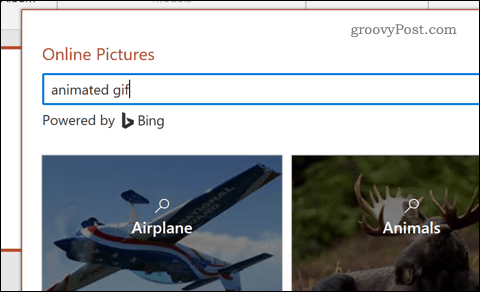
Когато намерите GIF, който ви харесва, изберете го, като щракнете върху него, след което натиснете Insert бутон, за да го вмъкнете във вашата презентация.
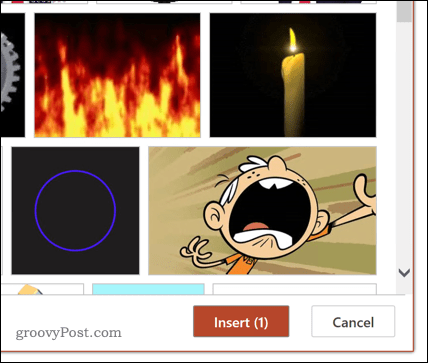
Избраният от вас GIF ще бъде поставен във вашия слайд, където след това можете да преоразмерите и да го преместите в подходящо положение.
Ако искате да видите GIF в действие, ще трябва да стартирате слайдшоуто, като натиснете Слайдшоу> От текущия слайд.
Подобряване на вашите PowerPoint презентации
Сега, когато знаете как да добавите GIF към PowerPoint, можете да го използвате, за да изпъкнете презентацията ви. Има и други начини да направите това, обаче.
Можете да използвате трикове като опаковане на текст в Powerpoint или добавяне на видео към вашите слайдове на PowerPoint за да направите вашите презентации по-ангажиращи, интегрирайки безпроблемно различни обекти и елементи. Можете също да научите как да излъчва презентация на PowerPoint онлайн, което ви позволява да споделяте презентациите си от вкъщи.
Колкото повече научите, толкова по-креативни можете да бъдете, когато създавате своите презентации PowerPoint.
Какво е личен капитал? Преглед за 2019 г., включително как го използваме за управление на парите
Независимо дали първо започвате с инвестиране или сте опитен търговец, Personal Capital има по нещо за всеки. Ето поглед към ...


